Comment restaurer un pilote d'adaptateur Wi-Fi dans Windows 10?
De nombreux utilisateurs de Windows 10 ont été confrontés au problème d'une connexion Wi-Fi instable. Quelqu'un, après l'installation ou la mise à jour vers Windows 10, l'adaptateur Wi-Fi n'apparaît pas du tout dans le système et il est impossible de se connecter au réseau sans fil. Et s'il y a une connexion sans fil, cela ne fonctionne pas toujours comme il se doit. L'ordinateur portable ne se connecte pas aux réseaux Wi-Fi, ou il se connecte pendant un certain temps et avec des erreurs. De plus, après l'installation de nouvelles mises à jour dans Windows 10, beaucoup ont eu des problèmes pour démarrer un point d'accès Wi-Fi sur un ordinateur portable.
Presque toujours, les problèmes décrits ci-dessus surviennent en raison d'un fonctionnement incorrect du pilote de l'adaptateur Wi-Fi. Il ne convient pas à Windows 10, ou s'il le fait, il est instable. Par conséquent, si vous rencontrez des problèmes avec la connexion sans fil, je vous conseille toujours d'essayer d'abord de mettre à jour le pilote de votre adaptateur sans fil. Mais le problème est que tous les fabricants n'ont pas déjà publié de nouveaux pilotes pour Windows 10. Et pour certains modèles d'ordinateurs portables (adaptateurs), ces pilotes n'apparaissent plus. Par conséquent, si la mise à jour (réinstaller) ne vous aide pas, vous pouvez essayer de supprimer l'adaptateur du système (il sera réinstallé) ou de remplacer le pilote de la liste des pilotes déjà installés. J'ai écrit à ce sujet dans l'article Résolution des problèmes avec le pilote de l'adaptateur Wi-Fi sans fil dans Windows 10.
Et dans cet article, je vais vous montrer une autre façon de donner vie à l'adaptateur sans fil de votre ordinateur portable. Il s'agit d'une restauration du pilote. La seule condition est que le pilote doit être installé. Cette méthode vous aidera si vous rencontrez des problèmes de connexion aux réseaux sans fil, des erreurs de connexion Internet ou lors de la distribution du Wi-Fi à partir d'un ordinateur portable.
Annulez le pilote de l'adaptateur sans fil. Restauration de l'ancienne version du pilote
Une version du pilote est peut-être installée et la restauration ne fonctionnera pas. Vérifions maintenant.
Tout d'abord, nous devons lancer le Gestionnaire de périphériques. Faites-le d'une manière qui vous convient. Vous pouvez simplement ouvrir la recherche, et écrire "gestionnaire de périphériques", dans les résultats de la recherche, sélectionnez l'élément souhaité.

Ensuite, ouvrez l'onglet "Adaptateurs sans fil", recherchez notre adaptateur Wi-Fi, faites un clic droit dessus et sélectionnez "Propriétés". Le nom de l'adaptateur sans fil contiendra très probablement les mots «Wireless», «WLAN», «Intel», «Broadcom», «Qualcomm». Par exemple, j'ai un adaptateur Wi-Fi USB TP-Link. Par conséquent, cela s'appelle cela.
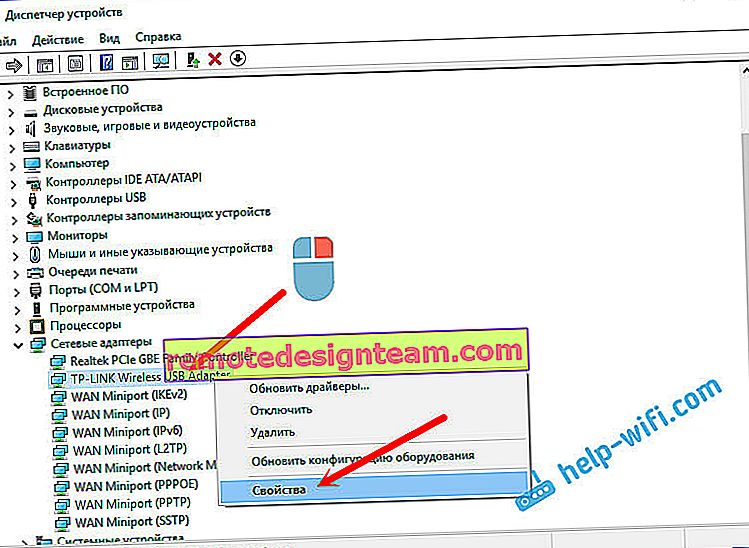
Allez ensuite dans l'onglet "Pilote" et cliquez sur le bouton "Restaurer le pilote" .

Nous choisissons l'une des raisons pour revenir à l'ancienne version du pilote, et cliquons sur "Oui".

Le système réfléchira un peu, les informations du gestionnaire de périphériques seront mises à jour et le pilote sera restauré. Redémarrez votre ordinateur et testez la connexion sans fil. Si les problèmes persistent, consultez les articles pour obtenir d'autres conseils sur: //help-wifi.com/windows-10/.
Et si vous ne parvenez toujours pas à résoudre le problème, décrivez-le en détail dans les commentaires. Je vais essayer de vous conseiller quelque chose. Bonne chance!









